Standby je glavna značajka iOS-a 17 koja pretvara vaš iPhone u pametni zaslon na noćnom ormariću, za radnim stolom ili u kuhinji. To je atraktivan način da stavite svoj telefon da radi kao mala informativna ploča ili digitalni sat kada ga ne koristite.
Naravno, najbolje funkcionira ako imate telefon sa uvijek uključenim zaslonom kao što je iPhone 14 Pro. Međutim, radi na bilo kojem iPhoneu s MagSafeom koji pokreće iOS 17. Evo što sve možete učiniti sa stanjem mirovanja na vašem iPhoneu.
Kako koristiti iPhone Standby u iOS-u 17
Kada je Apple izdao iPhone 14 Pro sa uvijek uključenim zaslonom, izazvao je različite reakcije kupaca. Objasnio sam to svojoj ženi, koja je upravo raspakovala svoj iPhone 14 Pro Max. Njezin je odgovor bio: "OK, ali zašto bih to htjela?" Isključila je značajku nakon manje od jednog dana neprestanog razmišljanja da ima obavijest svaki put kad bi pogledala svoj telefon.
Stanje pripravnosti je stvaran razlog zašto želite iPhone sa uvijek uključenim zaslonom. Pretvara vaš telefon u namjensku info ploču koja se može prilagoditi da prikazuje što god želite. Aktivnosti uživo prikazuju se preko cijelog zaslona, tako da je lako kontrolirati reprodukciju glazbe i podcasta ili pratiti dostavu hrane.
iOS 17 bit će objavljen za samo nekoliko tjedana, tako da ako imate iPhone 12 ili noviji, možete se strpiti.
Sadržaj:
- Kako staviti telefon u stanje mirovanja
- Postavite prikaz Dual Widget
- Koristite prikaz Fotografije
- Koristite stanje mirovanja kao stolni sat
- Aktivnosti uživo na cijelom zaslonu
- Alarmi i obavijesti preko cijelog zaslona
- Kako općenito koristite stanje mirovanja?
Kako staviti svoj iPhone u stanje mirovanja

Fotografija: D. Griffin Jones/Kult Maca
Da biste koristili stanje mirovanja, telefon treba (a) puniti (b) vodoravno i (c) držati mirno.
Značajka najbolje radi ako imate MagSafe stalak na koji možete staviti svoj iPhone. U suprotnom, možete ga jednostavno priključiti kabelom i nasloniti na nešto. Da biste pokrenuli stanje mirovanja, samo zaključajte zaslon i postavite iPhone vodoravno. Provjerite puni li se. Stanje pripravnosti trebalo bi početi gotovo odmah.
Kako prilagoditi stanje pripravnosti
Nakon što je stanje mirovanja uključeno, imate tri različita prikaza kojima možete pristupiti povlačenjem lijevo i desno: zaslon s dvostrukim widgetima, dijaprojekcija fotografija i sat preko cijelog zaslona.
Dodirnite i držite bilo gdje na zaslonu da biste ga prilagodili. Možete promijeniti widgete za stvari koje smatrate korisnima, uključiti ili isključiti dopuštene kategorije slika ili prilagoditi boju sata.
Stanje pripravnosti može se prilagoditi samo dok je stanje pripravnosti aktivno; nema nigdje drugdje u Postavkama koje se mogu uređivati.
Standby također samo radi vodoravno. To komplicira stvari na modelima iPhone 12, gdje Face ID radi samo okomito. Dakle, da biste uredili svoje widgete ili otvorili zaslon s fotografijama, morat ćete upisati svoju šifru ili otključati telefon prije nego što uključite stanje mirovanja.
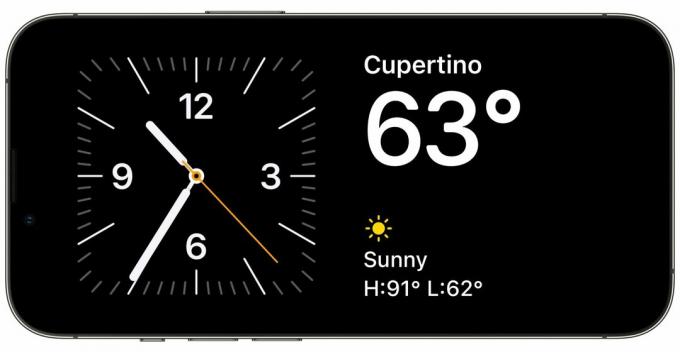
Snimka zaslona: D. Griffin Jones/Kult Maca
Dvostruki prikaz widgeta jedan je od najboljih načina mirovanja. U dvostrukom prikazu widgeta možete postaviti dva widgeta početnog zaslona jedan pored drugog kako biste pratili stvari poput vijesti i vremena. Možete grupirati glazbu i podcaste, tako da imate brz način da nešto pustite. Na noćnom ormariću možete zajedno staviti sat i baterije.
Svaki widget je vlastiti hrp; prijeđite prstom gore ili dolje da biste se kretali između njih. Dodirnite i držite kako biste dodali još jedan widget na hrpu ili ih uklonili.
Ograničeni ste na dva widgeta male veličine; ne možete imati jedan srednji widget koji ispunjava zaslon. Nedostaje i nekoliko uobičajenih widgeta, poput prečaca. (Zamislite samo da iPad u stanju mirovanja možete napuniti desecima widgeta prečaca, poput upravljačke ploče!)
Ako koristite aplikacije trećih strana koje podržavaju tu značajku (nakon pokretanja iOS-a 17), možda ćete vidjeti još neke, ali evo popisa widgeta u stanju mirovanja koje možete dobiti od Applea: App Store, Baterije, knjige, kalendar, sat, kontakti, Find My, Game Center, početna stranica, karte, glazba, vijesti, bilješke, fotografije, podcasti, podsjetnici, Safari, vrijeme korištenja zaslona, dionice, TV, novčanik i Vrijeme.
Koristite prikaz Fotografije

Snimka zaslona: D. Griffin Jones/Kult Maca
Prikaz fotografija u stanju čekanja vrlo je sličan prikazu Zaslon za zaključavanje fotografija — rotira između inteligentno odabranih slika koje pronađe u vašoj knjižnici. To je poput digitalnog okvira za slike. (Ovaj bi također biti izvrstan na iPadu, Apple!)
Možete prelaziti prstom gore i dolje između različitih kategorija: Istaknuto, Priroda, Kućni ljubimci, Gradovi i Ljudi. Dodirnite fotografiju da vidite lokaciju i datum ili da otvorite sliku u aplikaciji Fotografije.
Ovu ne koristim prečesto jer je očito namijenjena za uvijek uključen zaslon.
Koristite stanje mirovanja kao stolni sat
Prikaz sata sastoji se od jednog velikog sata koji ispunjava zaslon. Prikaz sata je zgodan za spavanje. Ako se probudite usred noći, prikaz Sat olakšava pogled kako biste vidjeli koliko je užasnih sati i koliko je potrebno prije nego što se zastrašujući alarm oglasi.
Zapravo mi je draži prikaz sata u stanju mirovanja od prikaza dvostrukog widgeta. Sat je istaknutiji i nudi sve iste informacije koje bih ionako želio od widgeta.
Možete birati između nekoliko različitih stilova povlačenjem između njih gore i dolje.

Snimka zaslona: D. Griffin Jones/Kult Maca
Iznad je jednostavan digitalni sat koji vam sa strane daje malo informacija: datum, temperaturu i alarm za sutra ujutro. Dodirnite i držite za prilagodbu primarne boje.

Snimka zaslona: D. Griffin Jones/Kult Maca
Ovo je pravokutni američki analogni sat u stilu sredine stoljeća. Ovdje nema vremenskih prilika, ali meni je osobno najdraži samo po izgledu.
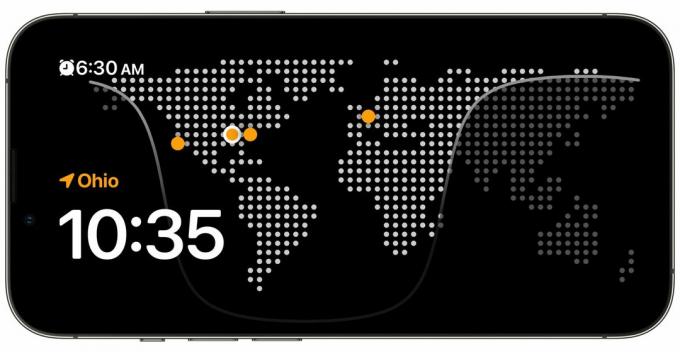
Snimka zaslona: D. Griffin Jones/Kult Maca
Sljedeća, Svijet, velika je točkasta karta svijeta (a la Larry King) s trenutnim pogledom gdje sunce sja. Vremenske zone koje ste postavili u aplikaciji Sat prikazuju se kao narančaste točke na karti. U kutu ponovno imate svoj alarm, au donjem desnom dijelu svoju lokaciju.

Snimka zaslona: D. Griffin Jones/Kult Maca
Solar prikazuje digitalni sat s ugodnom gradijentnom pozadinom. Možete birati iz malog izbora boja, ali ne možete odabrati vlastitu.

Snimka zaslona: D. Griffin Jones/Kult Maca
Plutalica prikazuje vrijeme i alarm ogromnim mjehurićima.
Aktivnosti uživo na cijelom zaslonu

Snimka zaslona: D. Griffin Jones/Kult Maca
Ako vam svira glazba, odbrojavanje je pokrenuto, DoorDash dostava je na putu ili je pokrenuta neka druga aktivnost uživo, vidjet ćete malu ikonu na vrhu zaslona. Dodirnite ga za prikaz aktivnosti uživo na cijelom zaslonu. Za povratak samo prijeđite prstom prema gore s početnog zaslona.
Možda imate svoj telefon na stalku dok puštate glazbu na svom HomePodu — ovo je savršen način da njime upravljate na daljinu s velikim, očiglednim gumbima. To je kao CarPlay za vaš stol ili kuhinjski pult.
Alarmi i obavijesti preko cijelog zaslona
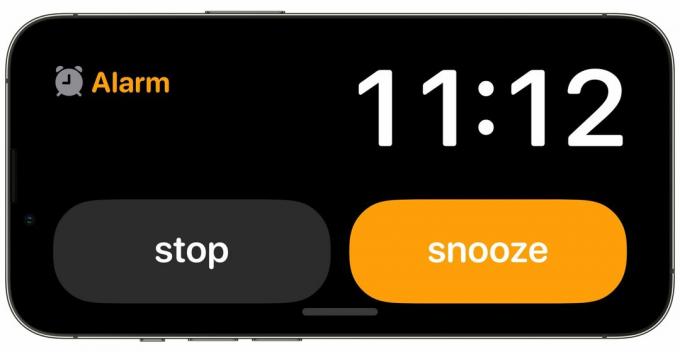
Snimka zaslona: D. Griffin Jones/Kult Maca
Kad vam se ujutro oglasi alarm, jeste li ikada zamijenili gumb za odgodu s gumbom za isključivanje alarma? Lako se miješa. Taj problem je ublažen ako svoj telefon koristite u stanju mirovanja preko noći.
Kad vam se oglasi alarm, ovo je ono što vidite. Gumbi za odgodu i zaustavljanje nalaze se jedan pored drugog i jednako su istaknuti, tako da je meni osobno puno lakše razlikovati to dvoje.
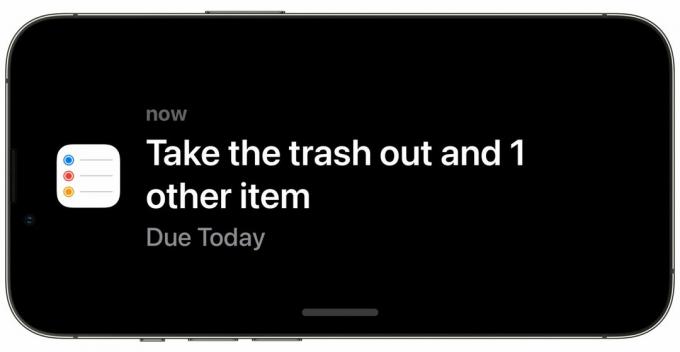
Snimka zaslona: D. Griffin Jones/Kult Maca
Sve obavijesti imaju sličan tretman. Prvo ćete vidjeti ikonu koja iskače naprijed i u sredini zaslona. Zatim, nakon samo jednog trenutka, tekst se popunjava sa strane. Vrlo je poput animacije obavijesti na Apple Watchu, osim što je naravno na vašem velikom zaslonu iPhonea. Ako telefon koristite na poslu (a pogotovo ako radite na računalu), ovo će vam biti mnogo ugodniji način slanja obavijesti.
Baš kao i kod Live Activities, možete odbaciti obavijest povlačenjem prema gore.
Kako općenito koristite stanje mirovanja?
Mnogi su ljudi stvarno uzbuđeni korištenjem stanja mirovanja. Čini se da samo ova značajka potiče tržište MagSafe stalci za punjenje.
Učiniti svoj telefon korisnim čak i kada ga ne koristite izgleda kao atraktivna značajka. Ako radite za računalom, vaš iPhone ne mora samo sjediti besposleno u vašem džepu ili na stolu — može postati praktična zaslonska ploča, digitalni okvir za slike ili prekrasan sat.
To bi čak moglo natjerati ljude da preuranjeno nadograde na novi iPhone kako bi mogli iskusiti stanje mirovanja takvo kakvo jest stvarno zamišljeno za iskustvo: s uvijek uključenim zaslonom.
